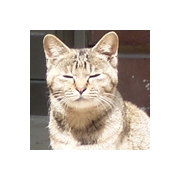自分で思っていたよりも早く無線LANを導入しましたので、前回予告したようにレポートいたします。
ちなみにわたしは無線LANに関する知識はほとんどありませんでしたが、Mac派ということで機材は簡単に決めてしまいました。

AirMac Express です。
左側のプラグを起こして直接コンセントに差し込めるようになっています。
で、接続イメージはこんな感じです。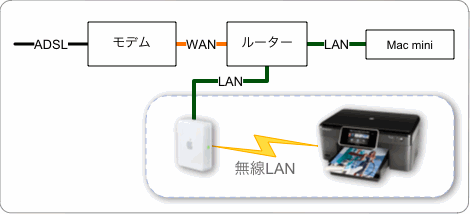 AirMac には「ブリッジモード」というのがありますので、こんな風に有線ネットワークとの橋渡しをしてくれるはずだなと。
AirMac には「ブリッジモード」というのがありますので、こんな風に有線ネットワークとの橋渡しをしてくれるはずだなと。
これだとルーターの設定を変更する必要がありませんので、多分一番お手軽な方法になると思います。
設定に関しては、AirMac Express とルーターをケーブルで接続し、AirMac Express をコンセントに差し込んでしばし待つと、自動的に設定ソフトが立ち上がります。 この辺りはさすが Mac といったところです。
この辺りはさすが Mac といったところです。
はやる気持ちを抑えて、まずはファームウェアをアップデートし、設定のチェックへ。
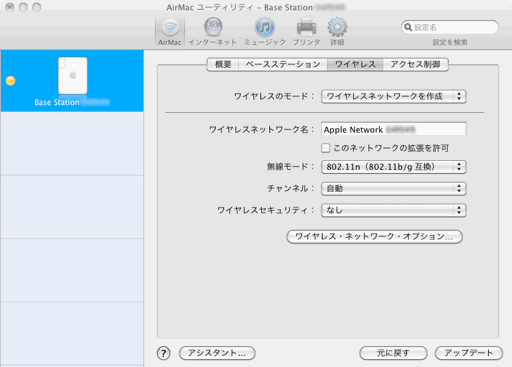 標準の状態ではセキュリティはなしになっています。
標準の状態ではセキュリティはなしになっています。
ここで、C310c の接続を試みます。C310c のセットアップメニューから[ネットワーク]>[ワイヤレス設定ウィザード]を選ぶとネットワーク名が表示されますので選択すると、あっさり繋がってしまいました。
しかし、実は設定ウィザードが検出したネットワークは二つあって、一つはもちろんわたしの AirMac Express のものですが、もうひとつは某有名ヘヴィメタバンドの名前のついたネットワークでした。
こんなご近所に無線LANを使ってる人がいるんだとちょっと感動したりしましたが、逆に向こうからもこっちが見えるということですので、急いでセキュリティ設定をすることに。
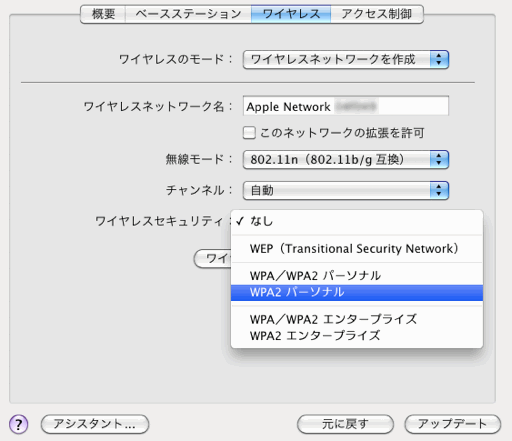
ネットで検索してみると WEP は簡単に破れるとのことでしたので、WPA2 パーソナルをチョイス。
単純に個人使用だからパーソナルで、2の方が新しくてセキュリティが強いだろうという理由で。
問題は C310c が対応しているかどうかですが、まぁその辺は楽観的に。
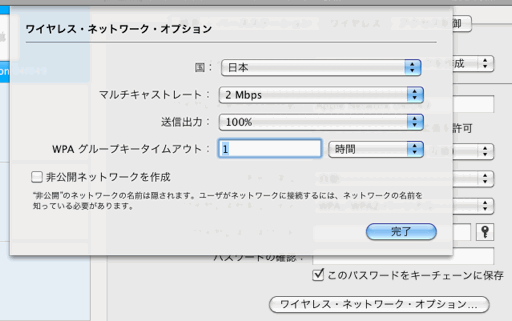
次に、[ワイヤレス・ネットワーク・オプション...]をクリックするとこのような画面になります。
下の方の[非公開ネットワークの作成]をチェックしておくと自分のネットワーク名がご近所から見えてしまうのを防げるわけですね。
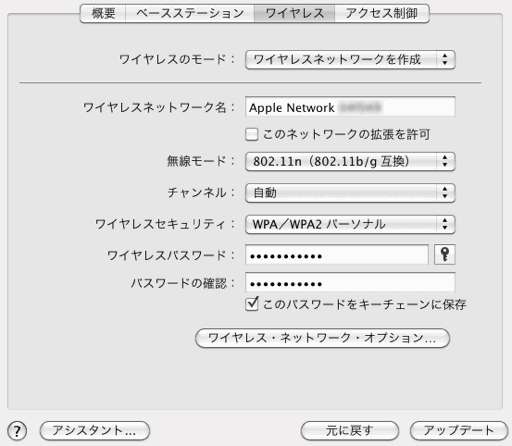
あとはパスワードを入れて[アップデート]を押せば AirMac の設定は完了・・・と言いたい所ですが、そのあといくつか指示がでて変更した点があります。まぁ指示通りにしておけば大丈夫そうで、ちゃんとチェックしてくれてるな~という安心感がありました。
(この時点では間違えて [WPA/WPA2 パーソナル]を選んでしまってましたが、後で[WPA2 パーソナル]になおしました)
続いて C310c の再設定ですが、最初と同じくセットアップメニューから[ネットワーク]>[ワイヤレス設定ウィザード]を選びます。
AirMac を非公開ネットワークに設定した場合はネットワーク名を検出できませんので、[新規ネットワーク名を入力]を選択して入力します。
するとパスワードの入力画面になりますので、AirMac に設定しておいたパスワードを入力すると無事に繋がりました。
その後、C310c のファームウェアをアップデートしたりアプリdeプリントで遊んでみたりしましたが、ちゃんと無線LAN経由で印刷とスキャナが使えるかどうか確認していなかったことを思い出し確認してみたところ、スキャナは使えましたが何故か印刷ができませんでした。
色々試したあげく、結局プリンタのドライバとユーティリティを全部削除して再インストールしたら解決しました。
ちなみに、ドライバーの再インストールの時にはちゃんと無線LANでプリンタを検出してくれたので、USBで接続する必要はありませんでした。
そんなこんなでようやく C310cの機能をフルに使えるようになりましたが、結局まだ肝心の年賀状を作っていなかったりします。
明日こそ真面目にやろう。
-
ポータブルナビ取り付け 2011.10.23
-
電磁波対策とだるま夕日 2010.01.17
-
ぶっちゃけレビュー:UA-25EX 2010.01.13
PR
Calendar
Category
カテゴリ未分類
(35)ちょっとおでかけ
(3)つれづれなるままに
(35)自分で確かめてみよう
(37)イキイキ酵素くん
(135)さとり・能力開発・健康法・健康本
(30)絶食生活
(33)通販購入品レポート
(18)健康食品
(11)健やかに康らかに
(3)病気に『ならなかった』生き方
(3)LUMIX DMC-TZ3
(42)音楽
(4)心の健康
(8)何かおかしい・・・
(2)食について
(4)意識向上
(3)音
(5)写真を撮ろう
(6)身体開発
(1)【重要なお知らせ】… 楽天ブログスタッフさん
いいものいっぱい☆na… naturaraさん
がんは感謝すべき細… 健康かむかむさん
絵~日記 A-1(エイイチ)さん